Top 7 måder at løse Snapchat-talebeskeder, der ikke fungerer
Miscellanea / / April 05, 2023
Det er nemt at overse Snapchats evne til at sende og modtage talebeskeder. Når funktionen holder op med at virke på din Android eller iPhone, og du er tvunget til at skrive lange tekster. Desværre er dette et almindeligt problem, og adskillige faktorer påvirker denne adfærd.
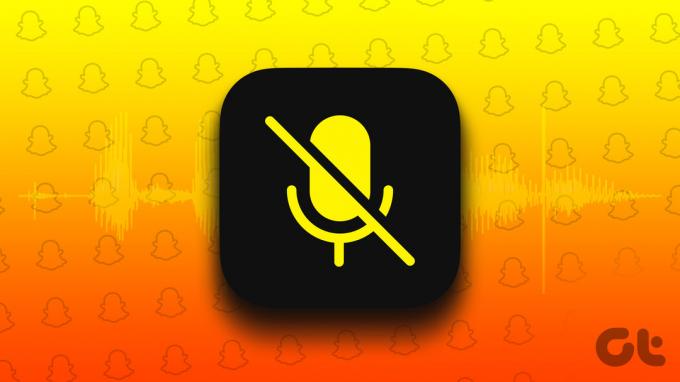
Hvis du allerede har tjekket din telefons lydstyrke og udelukket evt internetrelaterede problemer, her er nogle effektive fejlfindingstip til at rette Snapchat-talebeskeder. Så lad os tjekke dem ud.
1. Tving luk og genåbn appen
Når du tvinger en app til at stoppe, afslutter din telefon alle app-relaterede processer. Dette løser normalt eventuelle midlertidige problemer med appen og giver den en frisk start. Derfor, før du afsætter tid til avancerede løsninger, bør du prøve dette først.
For at tvinge Snapchat på Android, skal du trykke længe på dets app-ikon og trykke på info-ikonet fra den resulterende menu. Tryk på indstillingen Force stop for at lukke Snapchat.

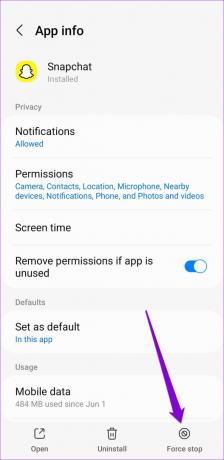
Hvis du bruger Snapchat på din iPhone, skal du åbne app-omskifteren ved at stryge opad fra bunden af skærmen (eller dobbelttrykke på startskærmknappen). Find Snapchat-kortet, og skub opad på det for at lukke det.

Åbn Snapchat igen, og prøv at afspille eller optage talebeskeder igen.
2. Tjek apptilladelser
Snapchat skal have adgang til din telefons mikrofon for at optage talebeskeder. Hvis du tidligere har nægtet Snapchat denne tilladelse, vil du ikke være i stand til at sende talebeskeder. Sådan kan du rette det.
Android
Trin 1: Tryk længe på Snapchat-appikonet, og tryk på infoikonet fra menuen, der vises.

Trin 2: Gå til Tilladelser.
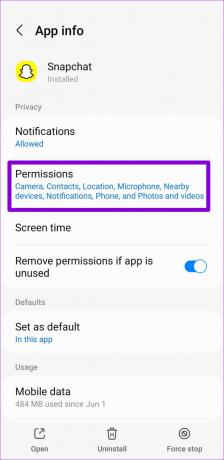
Trin 3: Tryk på Mikrofon, og vælg 'Tillad kun, mens du bruger appen.'
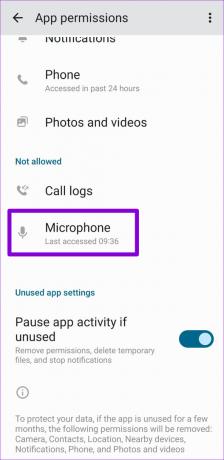
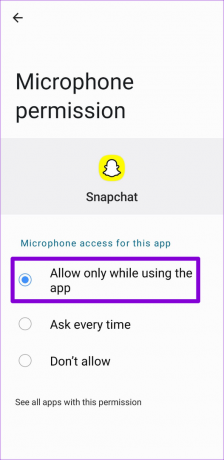
iPhone
Trin 1: Åbn appen Indstillinger på din iPhone, og rul ned for at trykke på Snapchat.

Trin 2: Slå kontakten ved siden af mikrofonen til.

3. Aktiver mikrofonadgang fra privatlivsindstillinger (Android)
Hvis din telefon kører Android 12 eller nyere, kan du styre kamera- og mikrofontilladelserne fra den nye privatlivsmenu. Hvis du har deaktiveret mikrofonadgang derfra, vil Snapchat ikke være i stand til at bruge din mikrofon, selvom du har den nødvendige tilladelse.
Sådan aktiverer du mikrofonadgang på Android:
Trin 1: Åbn appen Indstillinger på din telefon, og naviger til Privatliv.

Trin 2: Aktiver mikrofonadgang under Kontrol og advarsler.

Genstart Snapchat-appen, og prøv at sende talebeskeder igen.
4. Frigør lagerplads
Snapchat-appen downloader og gemmer automatisk alle talebeskeder, du modtager. Men hvis der ikke er tilstrækkelig lagerplads til at rumme disse talebeskeder, vil Snapchat ikke afspille dem.
Du kan hurtigt frigøre lagerplads på din telefon ved at slette store filer eller overføre nogle af dine data til skyen. Du kan bekvemt frigør lagerplads uden at slette nogen apps på din Android eller iPhone.
5. Ryd Snapchat Cache
Appen indsamler cachedata, mens du fortsætter med at bruge Snapchat-filtre, se historier og udveksle beskeder. Over tid kan disse data blive beskadiget eller forældede. Når det sker, vil appen ikke fungere korrekt og fejle dig.
Heldigvis giver Snapchat dig mulighed for det ryd disse cachedata direkte fra appen. De følgende trin fungerer både for Android og iPhone.
Trin 1: Åbn Snapchat på din telefon, og tryk på profilikonet i øverste venstre hjørne.
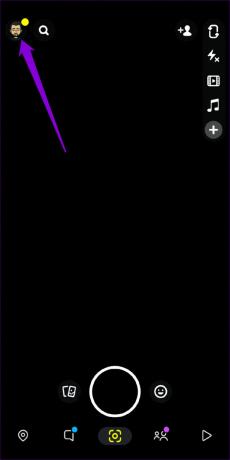
Trin 2: Tryk på tandhjulsikonet i øverste højre hjørne for at besøge indstillingsmenuen.
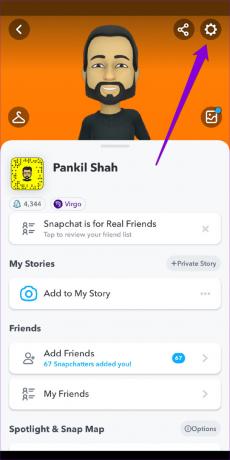
Trin 3: Rul ned til sektionen 'Kontohandlinger', og tryk på Ryd cache. Vælg Fortsæt, når du bliver bedt om det.


6. Tjek Snapchat-serverstatus
Det er ikke ualmindeligt, at tjenester som Snapchat oplever udfald. Der er en god chance for, at du ikke er i stand til at optage eller afspille talebeskeder på Snapchat på grund af serverproblemer. Du kan besøge et websted som Downdetector for at se, om andre oplever lignende problemer.
Besøg Downdetector

Hvis der er et problem med serverne, har du ingen anden mulighed end at vente på, at Snapchat løser det fra deres ende. Derefter skulle talebeskeder virke igen.
7. Opdater Snapchat-appen
Det er altid en god idé at holde dine apps opdateret. Udover nye funktioner bringer appopdateringer normalt fejlrettelser og ydeevneforbedringer. Hvis talebeskederne ikke virker på grund af en fejl i Snapchat-appen, vil opdatering af den hjælpe oftere end ikke.
Snapchat til Android
Snapchat til iPhone
Højt og tydeligt
Talebeskeder er et godt alternativ, når du ikke har lyst til at skrive lange tekster. At bruge dem ofte kan være ubelejligt, når Snapchat ikke optager eller afspiller dine talebeskeder. Vi håber, at en af løsningerne nævnt ovenfor har hjulpet dig med at løse problemet, og at Snapchat-talebeskeder fungerer igen på din Android og iPhone.
Sidst opdateret den 7. november, 2022
Ovenstående artikel kan indeholde tilknyttede links, som hjælper med at understøtte Guiding Tech. Det påvirker dog ikke vores redaktionelle integritet. Indholdet forbliver upartisk og autentisk.
VIDSTE DU
iPhone 5s er en af de mest populære Apple-telefoner med mere end 70 millioner solgte enheder siden 2013.
Skrevet af
Pankil Shah
Pankil er civilingeniør af profession, der startede sin rejse som forfatter på EOTO.tech. Han sluttede sig for nylig til Guiding Tech som freelanceskribent for at dække how-tos, forklarende vejledninger, købsvejledninger, tips og tricks til Android, iOS, Windows og Web.



